#US-69 – Plantilla de etiqueta rectangular de 1.125″ x 1.75″ (28.6 x 44.45 mm) en letra EE. UU.
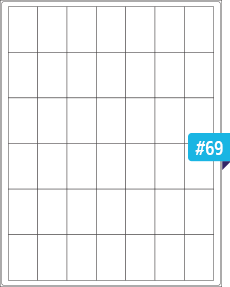
| ID de plantilla | US-69 |
|---|---|
| Forma de etiqueta | Rectángulo |
| Tamaño de la etiqueta | 1.125" x 1.75"/28.6 x 44.45 mm |
| Cant./Hoja | 42 etiquetas |
| Tamaño | Carta de EE. UU.: 8.5" x 11" (216 x 279.4 mm) |
Etiquetas compatibles
| SKU # | Colores | Método de impresión | Temperatura mínima. | Temperatura máxima | Caracteristicas | resistir | Ver |
|---|---|---|---|---|---|---|---|
| CL-69T1-WH | Blanco | Láser | -196 ° C | + 120 ° C | - |
crio, calor Congelar |
| Colores | Blanco |
|---|---|
| Método de impresión | Láser |
| Temperatura mínima | -196 ° C |
| Max temp | + 120 ° C |
| Caracteristicas | - |
| resistir | Crio, calor, congelación |
Preguntas Frecuentes
La plantilla se abre como una página en blanco. ¿Cómo veo las líneas de la cuadrícula?
En Microsoft Word, en "Herramientas de tabla", seleccione la pestaña "Diseño". Active las líneas de cuadrícula seleccionando "Ver líneas de cuadrícula".
¿Cómo imprimo códigos de barras usando Microsoft Word?
Puede imprimir códigos de barras en Microsoft Word utilizando complementos externos. Por favor contáctenos para más información.
La impresión está demasiado cerca o excede los márgenes de la etiqueta. ¿Cómo ajusto los márgenes de las etiquetas?
- Abra su plantilla en Microsoft Word y navegue hasta la pestaña "Diseño de página" o "Diseño".
- Haga clic en el botón "Márgenes".
- En la parte inferior de la ventana desplegable, seleccione "Márgenes personalizados".
- En la nueva ventana "Configuración de página" (debajo de la pestaña "Márgenes"), asegúrese de ingresar los márgenes correctos (parte superior y laterales) como se indica en nuestras "Etiquetas de GA International para el formato de las impresoras láser que se encuentran en el apéndice" esta página.
- Si Word muestra una ventana emergente de advertencia que indica que algunos márgenes podrían estar fuera del "área de impresión de la página", haga clic en "Ignorar".
- Tenga en cuenta que el número de la plantilla es equivalente al SKU # del producto (es decir, #23 es la plantilla correspondiente para CL, RCL y TRCL-23).
La tinta se corre de las etiquetas. ¿Cómo mejoro la calidad de impresión?
La tinta no se fusiona con el calor suficiente para sus etiquetas. Por favor verifique su configuración de la siguiente manera:
- Presione el botón Imprimir, luego haga clic en "Propiedades" junto al nombre de su impresora.
- Verifique el soporte / tipo de papel. Lo más probable es que se establezca en "Papel normal". Haga clic en el cuadro desplegable y seleccione "Etiqueta" como Tipo de papel. Si su impresora no ofrece etiquetas como opción, seleccione "Papel más grueso".
¿Puedo imprimir algunas etiquetas y guardar la hoja de etiquetas para futuras impresiones?
Sí. Diseñamos nuestras etiquetas para conveniencia y conservación. Entendemos que es posible que desee imprimir solo unos pocos y guardar las etiquetas restantes para su uso posterior. Nuestras hojas de etiquetas láser pueden soportar múltiples pasadas en una impresora láser sin que las etiquetas se despeguen o atasquen la impresora.


